- Co zawierają funkcje zaawansowane Google Hangouts?
- Jak włączyć funkcje zaawansowane Google Hangouts?
Aplikacja Hangouts Meet to narzędzie wchodzące w zakres pakietu G Suite, służące do m.in. tworzenia i uczestniczenia w wideokonferencjach. Do 1 lipca 2020 wszyscy użytkownicy korzystający z pakietu G Suite otrzymali bezpłatny dostęp do zaawansowanych opcji komunikatora Hangouts Meet.
Co zawierają funkcje zaawansowane Google Hangouts?
Użytkownicy pakietów Google Workspace Starter oraz Google Workspace Business korzystający z aplikacji Google Hangouts Meet otrzymują dodatkowo:
- większe spotkania, do 250 uczestników na połączenie,
- transmisję na żywo dla maksymalnie 100 000 widzów w domenie,
- możliwość rejestrowania spotkań i zapisywania ich na Dysku Google.
Jak włączyć funkcje zaawansowane Google Hangouts?
- Na stronie głównej w konsoli administracyjnej kliknij: Aplikacje,
- Następnie kliknij ikonę Google Workspace i przejdź do: Ustawienia Google Hangouts.
- W przestrzeni ustawień Google Hangouts, włącz funkcje nawiązywania połączeń audio / wideo przez użytkowników oraz opcje dodatkowe dostępne w zaawansowanych funkcjach Hangouts Meet.
Od tego momentu wszyscy członkowie organizacji posiadający dostęp do pakietu Google Workspace mogą korzystać z Zaawansowanych funkcji aplikacji Google Hangouts Meet.
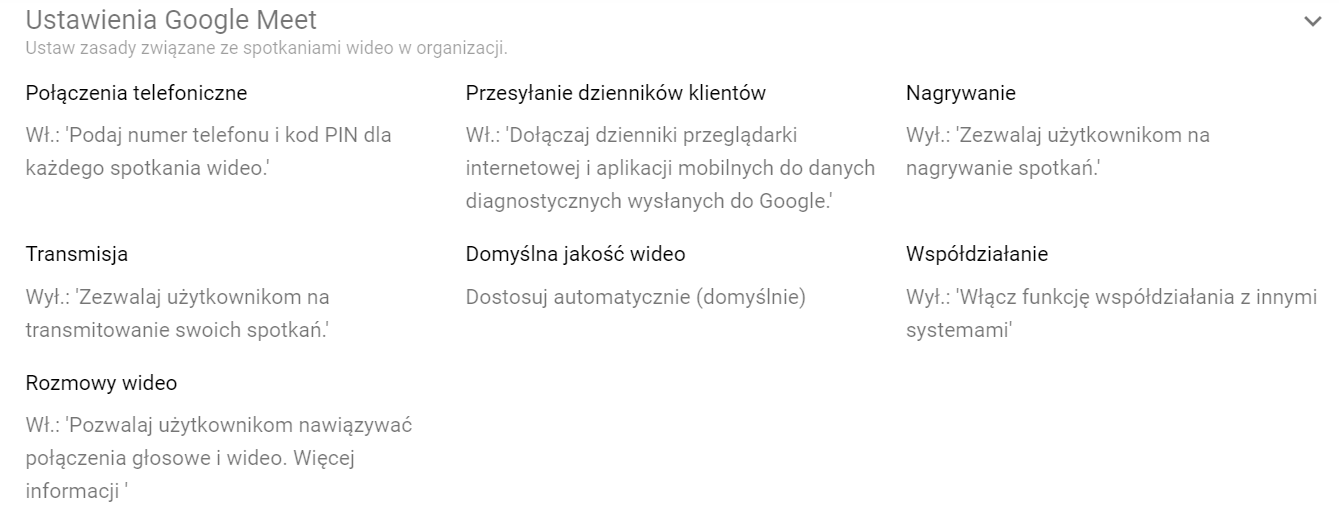 Rys. Widok zarządzania ustawieniami aplikacji Hangouts w konsoli administracyjnej G Suite.
Rys. Widok zarządzania ustawieniami aplikacji Hangouts w konsoli administracyjnej G Suite.
Gmail z domeną Twojej firmy? To możliwe!
Google Workspace to m.in. poczta Gmail, której możesz używać z domeną swojej firmy. Zyskasz także pakiet praktycznych aplikacji Google. Pracuj zdalnie z każdego miejsca.